Chỉnh sáng trong Photoshop thường là một trong những nhiệm vụ đầu tiên mà người mới học hoặc gia nhập vào lĩnh vực chỉnh sửa ảnh gặp phải. Mặc dù có vẻ khó khăn đối với người mới, nhưng thực tế, việc này có thể được thực hiện bằng nhiều cách khác nhau. Chỉnh sáng đúng cách không chỉ làm cho bức ảnh trở nên thu hút hơn, mà còn tạo điểm nhấn và tăng sức lôi cuốn. Dưới đây là một số phương pháp mà Công Ty Quảng Cáo Marketing Online Limoseo tổng hợp cho bạn.

MỤC LỤC
1. Khi nào nên thực hiện chỉnh sáng trong Photoshop?
Việc xác định lúc nào cần chỉnh sáng cho ảnh không chỉ đòi hỏi sự chuyên nghiệp trong việc thiết kế, mà còn yêu cầu một cái nhìn tinh tế đối với mỹ thuật. Điều này không chỉ dựa vào luật lệ cứng nhắc, mà còn phản ánh cảm xúc và ý nghĩa bạn muốn truyền đạt qua bức ảnh của mình.
Nhu cầu chỉnh sáng cho ảnh không thể được đánh giá một cách tĩnh lặng. Thực tế, mỗi bức ảnh mang lại một cảm nhận riêng và yêu cầu một xử lý riêng biệt. Bạn cần nhìn nhận xem bức ảnh của mình có đang thiếu sáng, có đáp ứng mục đích sử dụng hay không. Một ảnh thiếu sáng có thể mất đi vẻ đẹp tự nhiên và cảm xúc, trong khi một ảnh quá sáng có thể làm mất đi chi tiết và độ sâu.
2. Tại sao nên chỉnh sáng ảnh trong Photoshop?
Chỉnh sáng trong Photoshop mang lại rất nhiều lợi ích cho hình ảnh của bạn, điển hình như:
- Hiệu chuẩn màn hình đúng cách: Để đánh giá mức độ sáng của bức ảnh, việc hiệu chuẩn màn hình của bạn đóng vai trò quan trọng. Một số trường hợp, việc chỉnh sáng ảnh chỉ là do màn hình kém chất lượng, hiệu chuẩn không đúng. Điều này dẫn đến việc ảnh hiển thị trên màn hình không đúng với thực tế, làm cho quá trình chỉnh sửa trở nên khó khăn và không chính xác.
- Tinh tế trong việc chỉnh sáng ảnh: Chỉnh sáng cho ảnh không chỉ đơn giản là việc tăng hoặc giảm độ sáng. Đây là một nghệ thuật tinh tế, yêu cầu bạn phải cảm nhận sự cân bằng giữa ánh sáng và bóng tối, giữa độ sáng và độ tối, để tạo ra một bức ảnh sống động và thú vị.
- Chăm sóc chi tiết cho sự hoàn hảo: Cuối cùng, việc chỉnh sáng cho ảnh đòi hỏi sự chăm chỉ và tỉ mỉ. Bạn cần tập trung vào từng chi tiết nhỏ, từng góc nhỏ của bức ảnh để đảm bảo rằng không gian màu sắc và độ chân thực của nó được bảo toàn đến tối đa. Chỉ khi bạn đầu tư đủ thời gian và tâm trí vào việc này, bạn mới có thể tạo ra những tác phẩm ảnh đẹp nhất và ấn tượng nhất.
3. Hướng dẫn chỉnh sáng ảnh trong Photoshop
Dưới đây, Limoseo sẽ giới thiệu đến bạn 3 công cụ chỉnh sáng trong Photoshop phổ biến và hiệu quả nhất.
3.1 Sử dụng Công Cụ Brightness – Contrast – Exposure
3.1.1 Sử dụng Brightness/Contrast chỉnh sáng cho ảnh bằng Photoshop
- Mở ảnh cần chỉnh sáng.
- Chọn Image, rồi chọn Adjustments và Brightness/Contrast.
- Ở hộp thoại Brightness/Contrast, chọn Preview để xem trước sự thay đổi.
- Bạn có thể chọn Auto để chỉnh tự động hoặc điều chỉnh Brightness và Contrast bằng cách kéo thanh trượt.
3.1.2 Sử dụng Exposure chỉnh sáng cho ảnh bằng Photoshop
- Tương tự, mở ảnh và chọn Image, Adjustments, sau đó chọn Exposure.
- Hộp thoại Exposure cho phép bạn điều chỉnh độ sáng, độ tối và gamma correction của ảnh.
- Kéo thanh trượt Exposure để điều chỉnh độ sáng tổng thể của ảnh.
Lưu ý quan trọng:
- Brightness: Điều chỉnh độ sáng hoặc tối của các màu trung tính. Kéo về bên trái để làm tối và về bên phải để làm sáng.
- Contrast: Điều chỉnh độ tương phản của các chi tiết trong ảnh. Kéo về phải để tăng tương phản và về trái để giảm.
- Exposure: Điều chỉnh tổng thể độ sáng của ảnh. Kéo về phải để tăng độ sáng và về trái để giảm.
Nhớ rằng việc thử nghiệm và điều chỉnh các giá trị này sẽ giúp bạn có được kết quả tốt nhất cho ảnh của mình.
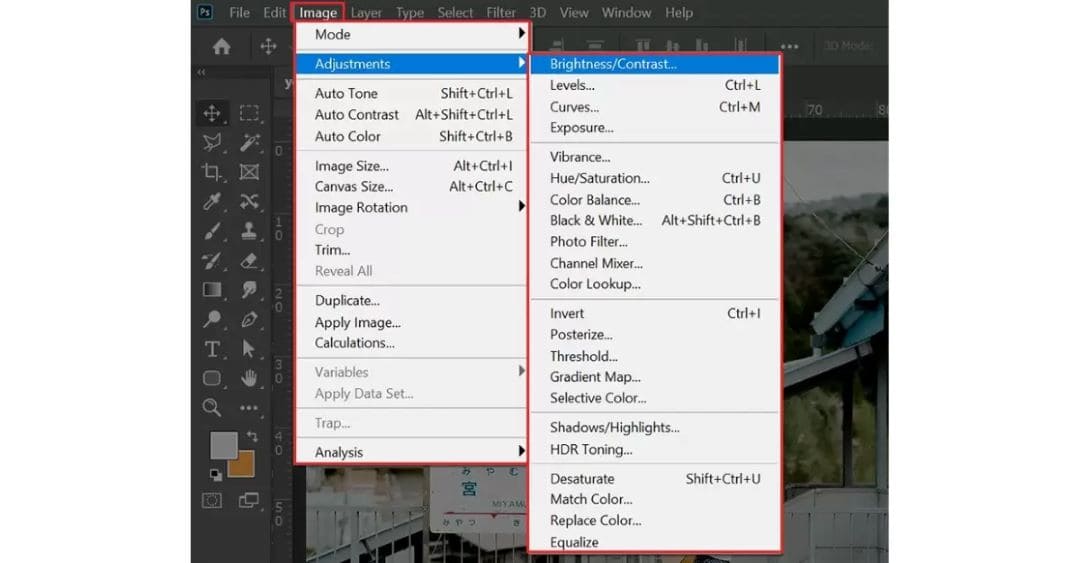
3.2 Hướng dẫn chỉnh sáng hình ảnh trong Photoshop bằng công cụ Exposure
Chỉnh độ sáng của ảnh trong Photoshop có thể được thực hiện một cách nhanh chóng và dễ dàng bằng công cụ Exposure. So với Brightness/Contrast, Exposure mang lại sự linh hoạt hơn, cho phép bạn điều chỉnh cả sự tối và sáng của toàn bộ bức ảnh, không chỉ giữa các tone màu trung tính. Điều quan trọng khi sử dụng Exposure là tránh tăng quá mức, để không làm mất các chi tiết quan trọng trên ảnh.
- Mở ảnh trong Photoshop.
- Chọn Image => Adjustments => Exposure.
- Điều chỉnh các thanh trượt tương ứng trong hộp thoại hiển thị và nhấn OK để lưu thay đổi.
Ngoài ra, bạn cũng có thể chỉnh sáng ảnh bằng công cụ Shadows/Highlights bằng cách:
- Mở ảnh trong Photoshop theo cách tương tự như trước.
- Chọn Image => Adjustments => Shadows/Highlights.
- Trong cửa sổ Shadows/Highlights, sử dụng hai thanh trượt:
- Shadows: Làm sáng các phần tối nhất của ảnh.
- Highlights: Làm tối các phần sáng nhất của ảnh.
- Kéo thanh Shadows về bên phải và thanh Highlights về bên trái (nếu cần).
- Nhấn OK để hoàn tất chỉnh sửa.
Nhớ rằng việc tinh chỉnh các giá trị này cần sự cân nhắc và thử nghiệm để đảm bảo rằng ảnh vẫn giữ được chi tiết và tự nhiên. Chúc bạn thành công trong việc chỉnh sáng ảnh của mình!
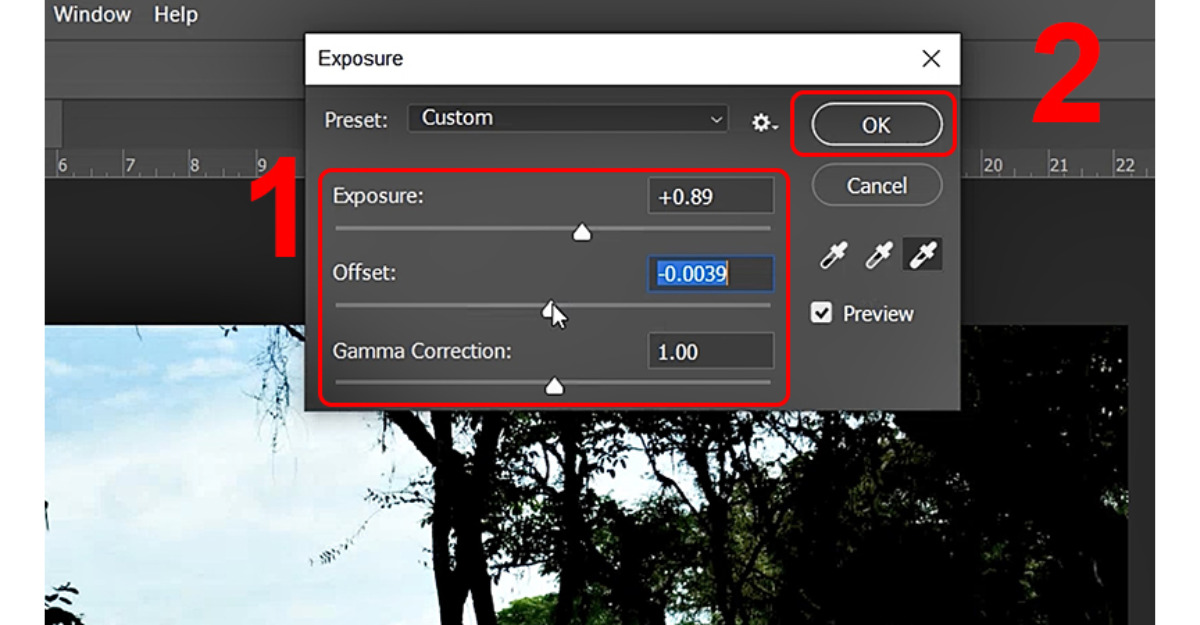
3.3 Chỉnh sáng trong Photoshop bằng Levels
Chỉnh sáng trong Photoshop bằng công cụ Levels là một cách hiệu quả để tối ưu hóa độ sáng của ảnh của bạn. Sau đây là hướng dẫn thao tác thực hiện:
- Bước 1: Mở hình ảnh trong Photoshop như bình thường.
- Bước 2: Mở công cụ Levels bằng cách nhấn tổ hợp phím Ctrl+L (đối với Windows) hoặc Cmd+L (đối với Mac). Bạn cũng có thể chọn Image => Adjustments => Levels.
- Bước 3: Trong cửa sổ Levels, bạn sẽ thấy ba thanh trượt dưới biểu đồ ánh sáng. Chú ý đến thanh trượt ở giữa vì đây là nơi bạn có thể tăng độ sáng của ảnh. Bằng cách nhấn và giữ chuột trái, kéo thanh trượt này sang bên trái để tăng độ sáng cho ảnh của bạn. Khi bạn đạt được mức sáng mong muốn, nhấn OK để hoàn tất quá trình chỉnh sáng.
Đây là hướng dẫn chi tiết của Công Ty Quảng Cáo Marketing Online Limoseo để giúp bạn hiểu cách chỉnh sáng trong Photoshop nói chung và cách điều chỉnh độ sáng cho từng vùng trong ảnh nói riêng. Bạn có thể áp dụng các bước này để tối ưu hóa ảnh của mình hoặc thậm chí thực hiện điều chỉnh chi tiết, giúp kỹ năng thiết kế ảnh của bạn trở nên chuyên nghiệp và thu hút người xem hơn. Tùy thuộc vào nhu cầu và mục tiêu sử dụng cụ thể của bạn, hãy điều chỉnh mức độ sáng sao cho phù hợp, giúp ảnh của bạn trở nên chuyên nghiệp và lôi cuốn hơn!

